系统之家windows7连不上网未能连接一个windowe服务的解决方法
有win7用户在电脑开机后发现右下角弹出了“未能连接一个windowe服务”的提示而且连不上网,重新启动电脑也无法解决,这到底是怎么一回事呢?这很有可能是System Event Notification Service服务出了问题,下面小编给大家介绍系统之家windows7连不上网未能连接一个windowe服务的解决方法。
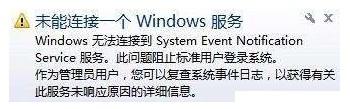
1、进入系统后按下“Win + R”快捷键打开运行窗口,输入“cmd”并点击确定打开命令提示符;
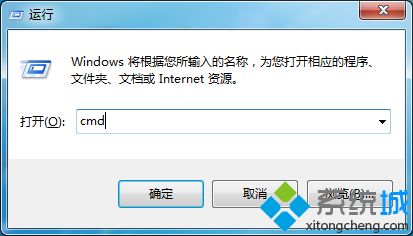
2、接着输入“NETSH WINSOCK RESET CATALOG”命令,并按下回车重新启动“System Event Notification Service”服务;

3、或者可以在服务在重启“System Event Notification Service”服务;

方法二:
1、打开“开始”菜单,进入“所有程序--附件”,右键点击命令提示符打开菜单,选择“以管理员身份运行”;
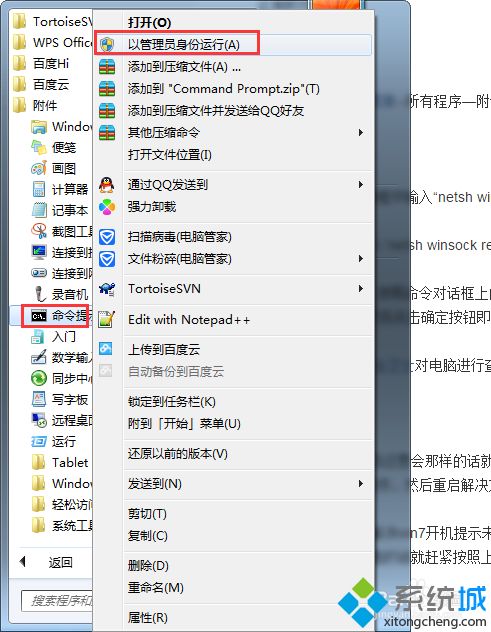
2、然后输入“netsh winsock reset”命令,按下回车重置网络;

3、完成之后我们重启电脑,如果还不管用的话就在开机时选择安全模式重新执行上述操作;

4、另外还有一种原因就是电脑中病毒了,用杀毒软件杀一下。
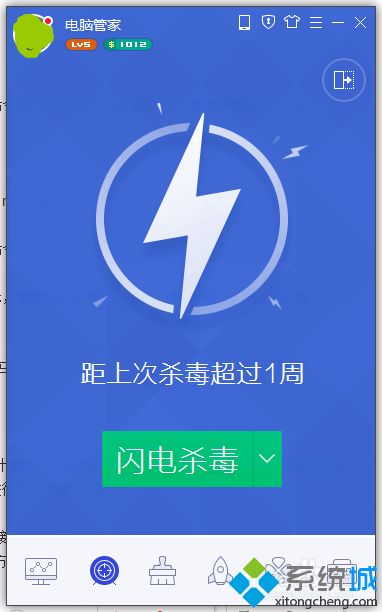
以上就是系统之家windows7连不上网未能连接一个windowe服务的解决方法介绍了,一般只要重新启动一下“System Event Notification Service”服务就可以解决。
- 系统之家Win7旗舰版
- 系统之家win7 32旗舰版ghost下载 v2017.12
- 系统之家Ghost Win7 SP1 X86旗舰装机版201508_系统之家win7旗舰版下载
- 系统之家win7旗舰版32位官方增强版 V2017.02
- 系统之家WIN7 SP1 X86快速装机版V2015.08_系统之家32位装机版
- 系统之家ghost win7 sp1 x86经典装机版 V2017.01
- 系统之家WIN7纯净版
- 系统之家GHOST WIN7 SP1 32位纯净版V2016.09系统下载
- 系统之家GHOST WIN7 SP1 32位纯净版V2016.11系统下载
- 系统之家win7 32位经典纯净版下载 V2017.09
- 系统之家Ghost Win7 SP1 x64 纯净版 2015.01 系统之家win7系统
- 系统之家GHOST WIN7 SP1 32位纯净版V2016.06_WIN7系统之家32位系统
- 相关推荐
- 小编推荐
- 系统之家系统下载
温馨提示:这里是下载地址,点击即可高速下载!
- Win7旗舰版
- Win7纯净版
- Win7系统排行
 深度技术 Ghost Win7 SP1 X86旗舰专业版(32位)2014.05 系统下载深度技术 Ghost Win7 SP1 X86旗舰专业版(32位)2014.05 系统下载
深度技术 Ghost Win7 SP1 X86旗舰专业版(32位)2014.05 系统下载深度技术 Ghost Win7 SP1 X86旗舰专业版(32位)2014.05 系统下载 中关村Ghost win7 旗舰版2014V3 最新 win7 32位系统下载中关村Ghost win7 旗舰版2014V3 最新 win7 32位系统下载
中关村Ghost win7 旗舰版2014V3 最新 win7 32位系统下载中关村Ghost win7 旗舰版2014V3 最新 win7 32位系统下载 雨林木风 GHOST WIN7 SP1 X64旗舰装机版(64位)2014.05 系统下载雨林木风 GHOST WIN7 SP1 X64旗舰装机版(64位)2014.05 系统下载
雨林木风 GHOST WIN7 SP1 X64旗舰装机版(64位)2014.05 系统下载雨林木风 GHOST WIN7 SP1 X64旗舰装机版(64位)2014.05 系统下载 雨林木风 GHOST WIN7 SP1 X86旗舰装机版(32位)2014.05 系统下载雨林木风 GHOST WIN7 SP1 X86旗舰装机版(32位)2014.05 系统下载
雨林木风 GHOST WIN7 SP1 X86旗舰装机版(32位)2014.05 系统下载雨林木风 GHOST WIN7 SP1 X86旗舰装机版(32位)2014.05 系统下载 番茄花园GhostWIN7 SP1 X86装机版2014.04 最新32位旗舰版下载番茄花园GhostWIN7 SP1 X86装机版2014.04 最新32位旗舰版下载
番茄花园GhostWIN7 SP1 X86装机版2014.04 最新32位旗舰版下载番茄花园GhostWIN7 SP1 X86装机版2014.04 最新32位旗舰版下载 新萝卜家园 GhostWin7_SP1 X86极速旗舰版(32位)v2014.05 系统下载新萝卜家园 GhostWin7_SP1 X86极速旗舰版(32位)v2014.05 系统下载
新萝卜家园 GhostWin7_SP1 X86极速旗舰版(32位)v2014.05 系统下载新萝卜家园 GhostWin7_SP1 X86极速旗舰版(32位)v2014.05 系统下载 电脑公司 GhostWin7_SP1 X64旗舰特别版(64位)v2014.05 系统下载电脑公司 GhostWin7_SP1 X64旗舰特别版(64位)v2014.05 系统下载
电脑公司 GhostWin7_SP1 X64旗舰特别版(64位)v2014.05 系统下载电脑公司 GhostWin7_SP1 X64旗舰特别版(64位)v2014.05 系统下载 技术员联盟 GhostWin7 Sp1 X64装机旗舰版(64位)2014.05 系统下载技术员联盟 GhostWin7 Sp1 X64装机旗舰版(64位)2014.05 系统下载
技术员联盟 GhostWin7 Sp1 X64装机旗舰版(64位)2014.05 系统下载技术员联盟 GhostWin7 Sp1 X64装机旗舰版(64位)2014.05 系统下载
- U盘装系统工具
- 重装系统工具
- 软件下载
